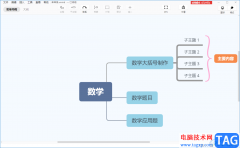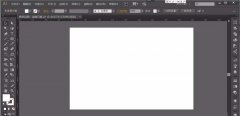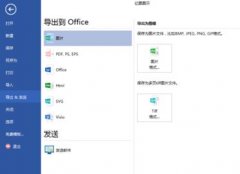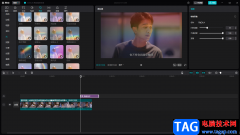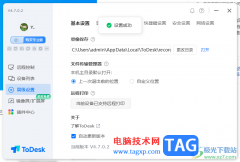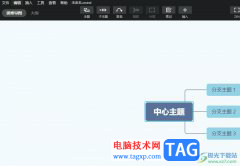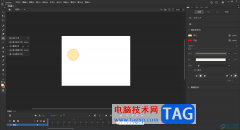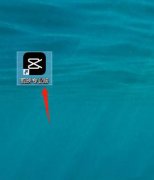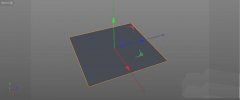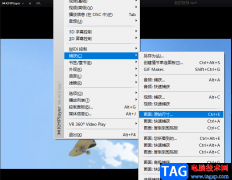focusky是一款免费易上手的ppt制作软件,为用户带来了图片、文字、视频、音频等素材,让用户通过简单的上设置制作出富有效果的演示,因此focusky软件深受用户的喜爱,当用户在使用focusky软件时,就可以体验到强大的功能带来的便利,让用户可以轻松的完成演示文稿的制作,用户进入到编辑页面时,可以看到显示出来的画布样式是纯白的,于是有用户问到focusky怎么将画布设置为自己想要的图片问题,这个问题其实是很好解决的,用户直接在菜单栏中点击背景,接着来到图片背景选项卡中按下选择文件夹按钮,就可以根据自己的需求来进行设置,详细的操作过程是怎样的呢,接下来就让小编来向大家分享一下focusky将画布设置成自己想要的图片方法教程吧,希望用户能够喜欢。

方法步骤
1.用户在电脑桌面上打开focusky软件,并来到演示文稿的编辑页面上可以看到当前的画布背景样式
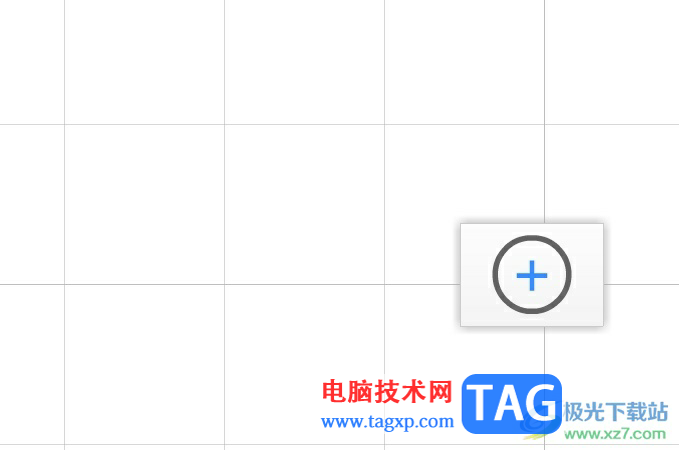
2.接着用户点击页面上方菜单栏中的背景选项,将会弹出下拉框,用户选择其中图片背景选项
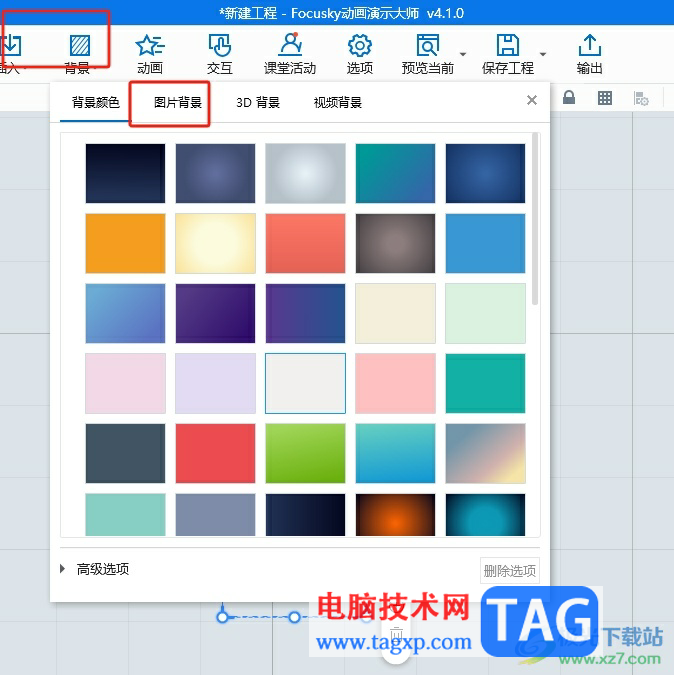
3.这时将会显示出相关的背景样式,用户需要在左下角处按下选择文件夹按钮
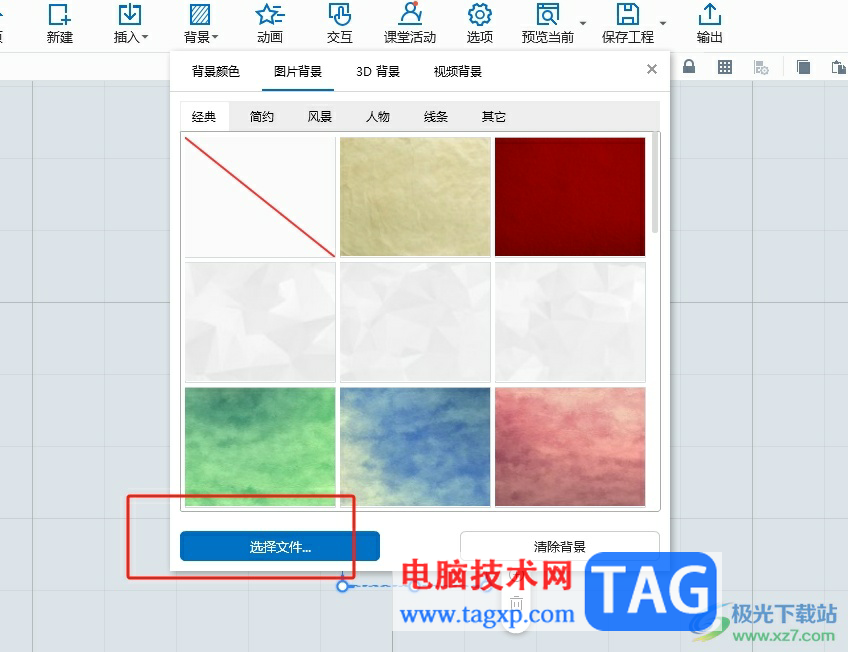
4.在打开的文件夹窗口中,用户选择自己喜欢的图片后按下打开按钮即可解决问题
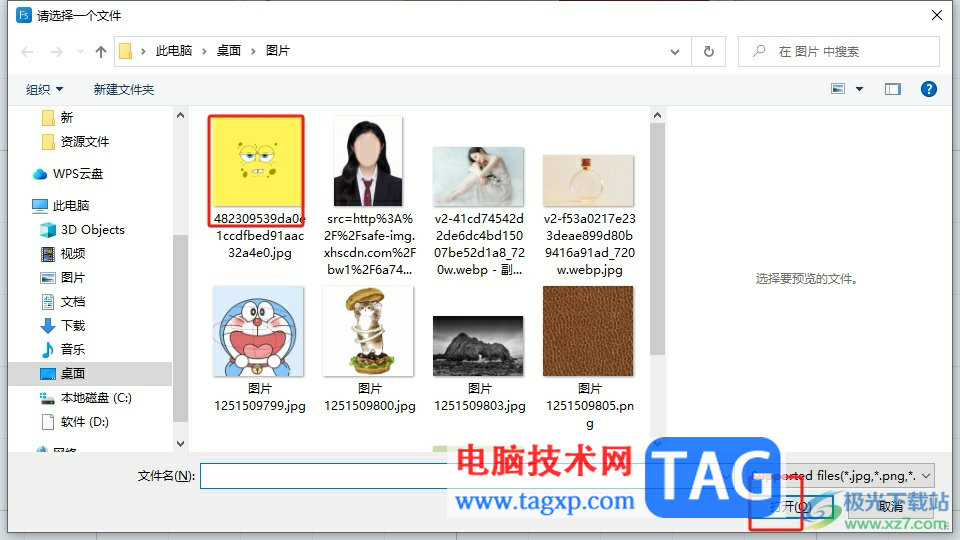
5.如图所示,用户可以看到当前的画布成功设置为自己想要的图片了

用户在使用focusky软件来编辑演示文稿时,发现显示出来的画布背景不是很好看,就可以将背景设置成自己喜欢的图片,简单的在菜单栏中点击背景选项,接着在背景图片选项卡中按下选择文件夹按钮即可解决问题,方法简单易懂,因此感兴趣的用户可以跟着小编的教程操作试试看。